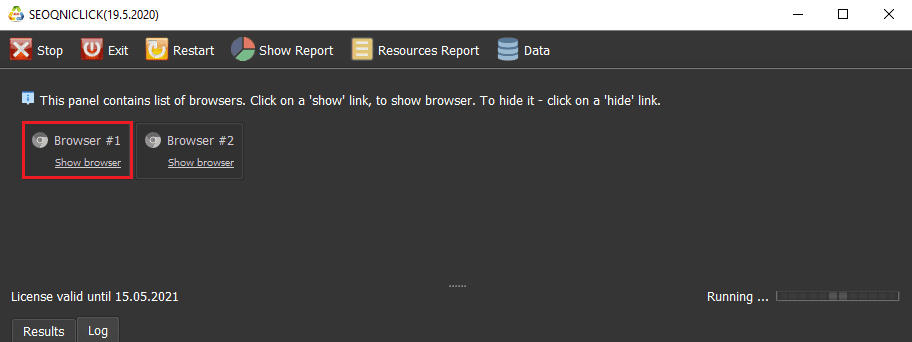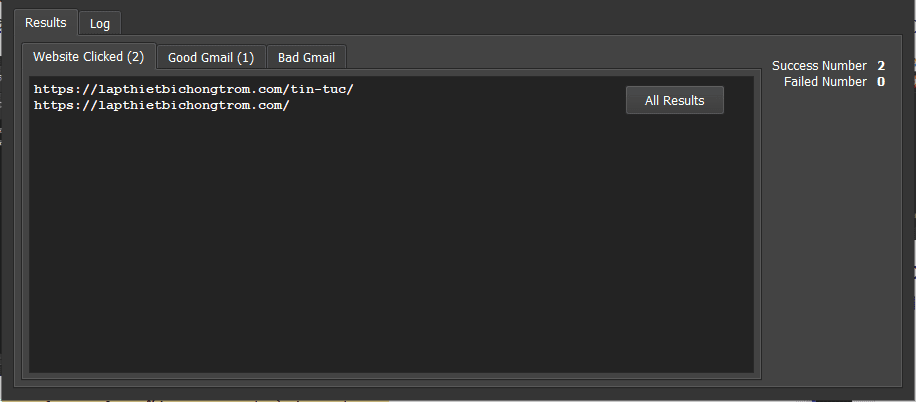Khi làm SEO, thứ hạng từ khóa là điều bạn quan tâm nhất. Nhưng đôi khi bạn lại không đủ thời gian, kinh nghiệm để thúc đẩy từ khóa, làm tăng thứ hạng website trên Google. Vậy nên, bạn cần các công cụ SEO hỗ trợ. Nếu bạn đang phân vân không biết đâu là tool SEO từ khóa hữu ích thì đây là bài viết dành cho bạn.
Video hướng dẫn sử dụng chi tiết phần mềm SeoQniClick:
Video hướng dẫn sử dụng chi tiết Tool SEO từ khóa nhanh lên Top nhất trên phần mềm SeoQniClick:
Vì Sao Cần Sử Dụng Tool SEO Từ Khóa?
Nhu cầu tìm kiếm của khách hàng thường là top 3 trang nhất. Do đó, website của bạn phải ở top cao thì mới tiếp cận được nhóm khách hàng tiềm năng. Muốn vậy, bạn phải là một người làm SEO giỏi hoặc có sự hỗ trợ của phần mềm thì mới đẩy thứ hạng website lên top được. Bởi nếu không có các phần mềm hỗ trợ SEO thì việc website lên hạng sẽ rất bất khả thi và tốn rất nhiều thời gian.
Mặt khác, một trong những tiêu chí đánh giá của Google là số lượt click hiển thị của website lên bảng xếp hạng từ khóa. Việc này tác động trực tiếp, quyết định thứ hạng từ khóa trong Google. Do đó, những phần mềm SEO từ khóa sẽ hỗ trợ người dùng đắc lực nhất giúp công việc phát triển nhanh chóng, hiệu quả hơn. Phần mềm SeoQniClick sẽ truy cập vào Google bằng các địa chỉ IP khác nhau. Sau đó tìm kiếm từ khóa đã được thiết lập sẵn trên phần mềm. Từ đó, thứ hạng từ khóa sẽ tăng nhanh chóng trên Google. Bên cạnh đó, việc xuất hiện ở vị trí top đầu Google cùng nhiều từ khóa khác nhau sẽ giúp cho doanh nghiệp tăng thêm uy tín và được nhiều người biết đến hơn.
Ưu Điểm Khi Dùng Phần Mềm Seo
- Hỗ trợ bạn tối ưu web đồng thời đưa từ khóa lên top Google
- Giúp tăng doanh thu và lợi nhuận cho doanh nghiệp
- Chi phí thấp hơn khi bạn chọn dịch vụ SEO
- Website nhanh chóng thăng hạng trên Google
- Tiếp cận được nhiều khách hàng mới hơn
- Website nhanh chóng vượt mặt đối thủ
Chức Năng Nổi Bật Của Tool SEO Từ Khóa – SeoQniClick
- Phần mềm click được nhiều từ khóa cùng lúc
- Có thể chạy bằng Dcom hoặc Proxy
- Chạy được nhiều luồng cùng lúc
- Giả lập được nhiều máy tính và điện thoại ảo khác nhau
- Tùy chỉnh được số click bên trong web như người dùng thật
- Phần mềm có thể chạy được nhiều tài khoản Email cùng lúc
- Tùy chỉnh được thời gian nghỉ giữa 2 lần click trong trang
- Tùy chỉnh được thời gian nghỉ giữa 2 lần chạy
- Tự giải mã captcha
- Tự cập nhật khi Google đổi thuật toán
Hướng Dẫn Sử Dụng Phần Mềm SeoQniClick
A. Đăng Nhập
Đầu tiên, nhập lần lượt tài khoản và mật khẩu đã cấp vào hộp thoại. 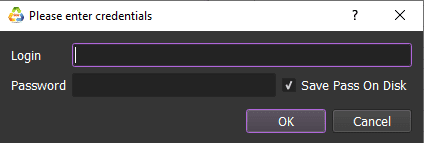
Sau đó, nhấn OK để đăng nhập phần mềm SeoQniClick.
Đây là giao diện chính của phần mềm. Để cài đặt tool SEO từ khóa bạn thực hiện như sau:
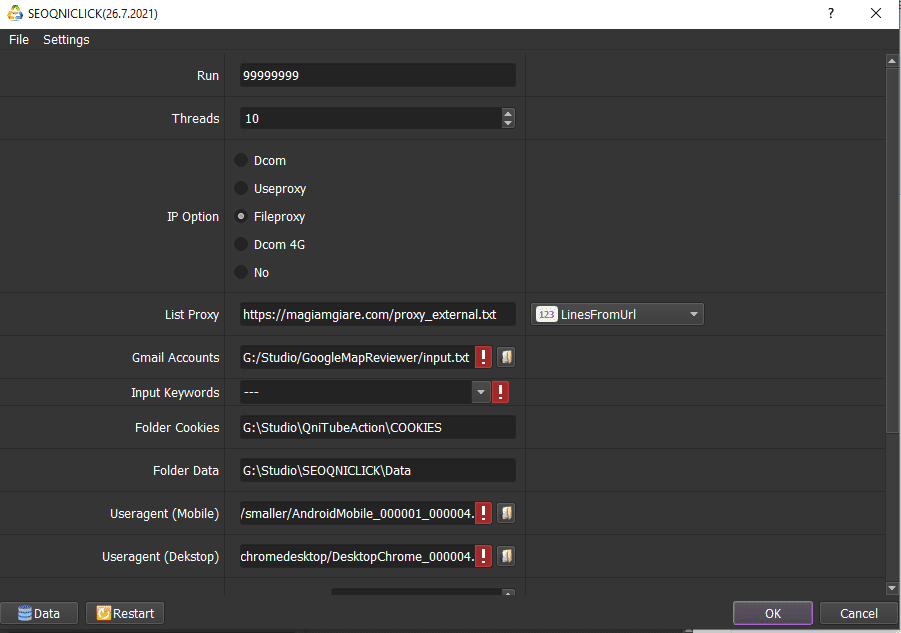
B. Hướng Dẫn Chi Tiết Tool SEO Từ Khóa – SeoQniClick
1. Số lần chạy
Bạn có thể mặc định số lần chạy như phần mềm.

2. Số Threads
Điều chỉnh số threads theo ý muốn. Tùy vào cấu hình máy tính mạnh hay yếu mà bạn chỉnh số luồng phù hợp.

3. IP Option
Có 5 lựa chọn Proxy:
3.1 Dcom
Nếu bạn có Dcom (loại HSDPA), không cần chuẩn bị file/web proxy.
3.2 UseProxy
Nếu chọn chạy bằng proxy đi kèm với tài khoản Email, bạn cần tạo file excel gồm Gmail,mật khẩu,mail khôi phục,IP:Port.
Hướng dẫn cách nhập proxy vào phần mềm tại mục 6. Gmail.
3.3 FileProxy
Chọn FileProxy nếu bạn dùng file proxy hoặc link web proxy.
Bạn cần liệt kê danh sách proxy vào một file text (dạng .txt) theo định dạng IP:Port. Mỗi địa chỉ proxy là một dòng của file text.

Tiếp theo, tại ListProxy, bạn chọn ![]() để tải lên danh sách proxy đã lập (LinesFromFile) hoặc dán link địa chỉ thuê proxy (LinesFromUrl).
để tải lên danh sách proxy đã lập (LinesFromFile) hoặc dán link địa chỉ thuê proxy (LinesFromUrl).
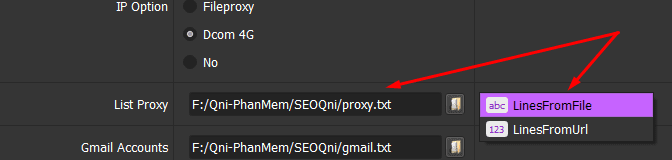

3.4 Dcom 4G
Nếu bạn có Dcom 4G, làm tương tự mục Dcom và nhập mật khẩu của Dcom vào mục Dcom 4G Password.
3.5 No
Chọn No nếu bạn không có proxy (Không nên dùng quá 10 tài khoản chung 1 IP để tránh bị khóa tài khoản).
4. Gmail Accounts
Chuẩn bị một file text chứa các tài khoản Gmail. Tại Gmail Accounts, chọn ![]() -> tải lên file text chứa Gmail.
-> tải lên file text chứa Gmail.

5. Input Keywords
Mời bạn tham khảo: Cách Nhập Dữ Liệu Vào Data.
Lưu ý: Dữ liệu nhập vào Data bao gồm: Website/Text To Click, Search Keyword, Link 1, Link 2, Link 3. Tham khảo file dữ liệu Tại đây.
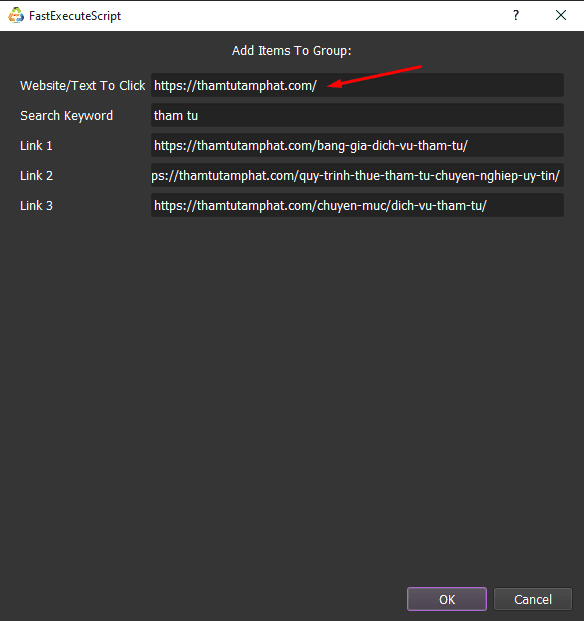
6. Folder Cookies
Để cài đặt mục này, bạn thực hiện như sau:
Đầu tiên, tạo 1 folder Cookies mới như hình.

Click vào folder để lấy đường dẫn như hình.

Cuối cùng, dán vào mục Folder lưu trữ cookies.

7. Folder Data
Thực hiện tương tự mục Folder Cookies.

8. Useragent (Mobile)
Bạn sẽ được cấp sẵn file useragent (trình duyệt ảo).
Sau đó, chọn biểu tượng ![]() để tải lên file Trình duyệt ảo (Mobile) như hình.
để tải lên file Trình duyệt ảo (Mobile) như hình.

9. Useragent (Dekstop)
Thực hiện tương tự mục Useragent (Mobile).

10. Internal Click (Số click trong web)
Chức năng này giả lập người dùng thật đang tham khảo website của bạn. Bạn có thể thiết lập số click trong trang theo ý muốn.

11. Key 2captcha.com
Ở mục này, phần mềm sẽ tự giải mã khi bị Google hỏi Captcha.

12. Pause Between Internal Pages (Tạm dừng giữa các hành động)
Bạn có thể giới hạn thời gian nghỉ giữa hai lần hành động là bao nhiêu giây (đơn vị: Milli giây).
Minimum Value: Giá trị nhỏ nhất
Maximum Value: Giá trị lớn nhất
Ví dụ: Bạn muốn thời gian nghỉ giữa 2 lần chạy là 1 phút đến 1 phút 30 giây. Bạn thực hiện như hình.

13. Dcom 4G Password
Nếu bạn chọn Dcom 4G trong mục IP Option, hãy nhập mật khẩu của Dcom tại đây:

14. Will Rent Cookies?
Nếu bạn thuê cookies thì chọn Yes. Nếu không thì chọn No.
15. Rented Cookies File
Nếu chọn Yes ở mục 14 thì bạn click vào ![]() và tải lên file cookies đã thuê.
và tải lên file cookies đã thuê.
Sau khi đã kiểm tra lại các mục, bạn bấm OK để phần mềm hoạt động.
Chọn Show browser để xem quá trình chạy của phần mềm.
Chú ý: Trong quá trình hoạt động của phần mềm, mọi kết quả sẽ được hiển thị ở hộp thoại Results này.
- Website Clicked: Trang web đã click.
- Good Gmails: Số lượng email sử dụng được.
- Bad Gmails: Email không sử dụng được.
Bảng Giá Phần Mềm SeoQniClick
Xem thêm:
- Mua proxies việt nam ở đâu chất lượng tốt?
- Cách Tăng 4000 giờ xem Trên Youtube
- Phần mềm SEO click nào tốt nhất hiện nay?
- Dịch Vụ Viết Bài Chuẩn SEO Chuyên Nghiệp
- Những phần mềm hỗ trợ SEO tốt nhất năm 2020
Mọi thông tin chi tiết xin liên hệ:
CÔNG TY CỔ PHẦN ĐẦU TƯ VÀ CÔNG NGHỆ QNISOFT
VPGD: Centec Tower, 72 Nguyễn Thị Minh Khai, Phường 6, Quận 3, Thành phố Hồ Chí Minh 700000, Vietnam
Email: admin@qnisoft.vn
Tư vấn giải pháp: admin@qnisoft.vn